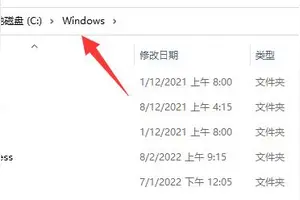1.台式电脑里字体中怎么没有双行合一
首先,我们选定需要双行合一的文字,如图。
然后,点击word的上方功能选项卡的开始——》段落栏里面的中文版式,选择双行合一,如图。
弹出双行合一的选项卡,可以选择带括号,和选择括号的类型,设定好后,点击确定,如图。
根据文字的大小,word会自动缩小到默认大小,那么我们可以选择,点击开始下面的字体栏里选择扩大或缩小到我们需要的合适大小的文字,如图。
如果我们需要取消双行合一的样式,那么,怎么取消呢?我们选择文字,然后点击开始——》字体里面的清除格式的图标,如图。这样,双行合一的格式就取消了。
2.2013版电脑把红头文件双行合一,应该怎么办
首先选择要双行显示的文本(注意:您只能选择同一段落内且相连的文本),点击功能区的“段落”组中的“中文版式”按钮,在下拉菜单中选择“双行合一”,将弹出“双行合一”对话框,在“文字”输入框中您可以修改已选择的文字,如果需要的话可以勾选“带括号”复选框,然后在“预览”框中预览效果,然后点击“确定”按钮使用双行合一。
使用双行合一后,为了适应文档,双行合一的文本的字号会自动缩小,用户可以设置双行合一的文本的字体格式,设置方法可普通文本一样,即选择文本,单击“开始”选项卡“字体”组上的相关按钮进行设置。
3.2013版电脑把红头文件双行合一,应该怎么办
首先选择要双行显示的文本(注意:您只能选择同一段落内且相连的文本),点击功能区的“段落”组中的“中文版式”按钮,在下拉菜单中选择“双行合一”,将弹出“双行合一”对话框,在“文字”输入框中您可以修改已选择的文字,如果需要的话可以勾选“带括号”复选框,然后在“预览”框中预览效果,然后点击“确定”按钮使用双行合一。
使用双行合一后,为了适应文档,双行合一的文本的字号会自动缩小,用户可以设置双行合一的文本的字体格式,设置方法可普通文本一样,即选择文本,单击“开始”选项卡“字体”组上的相关按钮进行设置。
4.Word中如何使用双行合一
第1步,打开Word 2003文档窗口,选中准备在一行中双行显示的文字(被选中的文字只能是同一段落中的部分或全部文字)。
第2步,在菜单栏依次选择“格式”→“中文版式”→“双行合一”菜单命令。
第3步,打开“双行合一”对话框,用户可以预览双行显示的效果。如果选中“带括号”复选框,则双行文字将在括号内显示。单击“确定”按钮。
第4步,被设置为双行显示的文字字号将自动减小,以适应当前行的文字大小。用户可以设置双行显示的文字字号,使其更符合实际需要。
5.word中,如何双行合一
我们在使用Word2010编辑毕业论文,科技文档的过程中,常常需要输入上下标对齐的情况,例如数学上的一些排列组合公式等。本篇经验使用2种方法来实现这种效果。
工具/原料
Word2010
MathType
一、双行合一
打开Word2010文档页面,输入字母“E”
单击“开始”选项卡,选择“双行合一”选项。
在“双行合一”对话框中输入“1 3”,然后单击“确定”按钮。注意,上下标之间要加空格分开,可在“预览”中预览效果。
返回编辑模式 。
二、编辑公式法
单击“开始”选项卡,选择“Mathtype”选项。
在“Mathtype”单击“Inline”按钮,输入“E”单击如下图按钮,依次分别输入“1” 和“3”,然后返回保存。
3
回到文档,查看效果。
6.计算机应用基础怎样双行合一
//f.baidu.baidu.com/zhidao/wh%3D600%2C800/sign=/.jpg" esrc="http://f.hiphotos
空大师在路上
|
发布于2017-06-06 14:54
评论
转载请注明出处windows之家 » win10双行合一怎么设置
 windows之家
windows之家